Hoe u uw Chromebook in de fabriek kunt resetten
Gemengde Berichten / / August 04, 2021
Advertenties
Powerwash uw Chromebook, ongeacht of u uw wachtwoord onthoudt of niet. De fabrieksinstellingen herstellen is de beste optie als u uw Chromebook moet herstellen naar de standaardinstellingen en alle gebruikersgegevens volledig moet verwijderen.
In dit artikel laten we u zien hoe u een Chromebook terugzet naar de fabrieksinstellingen. Het is een eenvoudige procedure om te volbrengen. Zorg ervoor dat u een volledige back-up heeft van uw bestanden die op uw Chromebook zijn opgeslagen. Dit is vooral handig voor degenen die alle gegevens willen wissen voordat ze de Chromebook doorverkopen. Laten we dus zonder omhaal aan de slag gaan met onze complete gids.

Inhoudsopgave
-
1 Hoe u uw Chromebook in de fabriek kunt resetten
- 1.1 Methode 1: de eenvoudigste manier om de fabrieksinstellingen van uw Chromebook te herstellen
- 1.2 Methode 2: Fabrieksinstellingen herstellen zonder wachtwoord
- 1.3 Methode 3: Harde reset met behulp van de herstelmodus
- 2 Gevolgtrekking
Hoe u uw Chromebook in de fabriek kunt resetten
Er zijn veel methoden beschikbaar om uw Chromebook terug te zetten naar de fabrieksinstellingen, maar we zullen 3 verschillende methoden bespreken.
Advertenties
Methode 1: de eenvoudigste manier om de fabrieksinstellingen van uw Chromebook te herstellen
Stap 1: Tik op het meldingscentrum in de rechterbenedenhoek van het scherm. Open vervolgens instellingen.
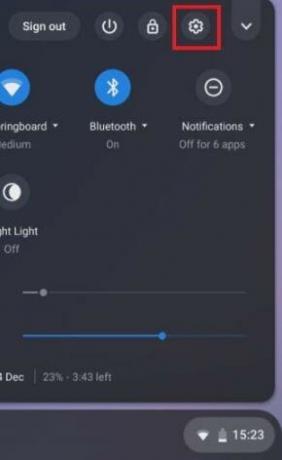
Stap 2: Tik aan de linkerkant van het venster op Geavanceerd en open vervolgens het venster Instellingen resetten onderaan het scherm.
Notitie: Houd er rekening mee dat voordat u deze methode toepast, u een batterij van ten minste 60% overhoudt.
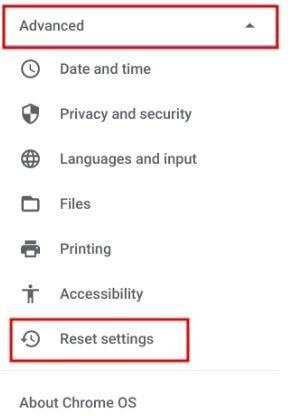
Advertenties
Stap 3: Nu vindt u onder het Powerwash-menu de optie Reset. Klik erop en volg de instructie verder.

Na enkele minuten wordt uw Chromebook automatisch teruggezet op de fabrieksinstellingen en krijgt u uw Chromebook weer als nieuw.
Methode 2: Fabrieksinstellingen herstellen zonder wachtwoord
Wat moet u doen als u het wachtwoord van uw Chromebook bent vergeten en om uw Chromebook te gebruiken, moet u deze opnieuw instellen. Gebruik deze sneltrucs. Open uw Chromebook en log in met uw account en druk op Ctrl + Alt + Shift + R-toetsen.
Advertenties

Er wordt een venster geopend met de optie Reset. Tik op Powerwash en klik vervolgens op Reset. Dat is het.
Methode 3: Harde reset met behulp van de herstelmodus
Het is iets dat u helpt als uw Chromebook helemaal niet opstart. Volg de procedure voor een harde reset met behulp van de herstelmodus:
- Op uw Chromebook en houd vervolgens Vernieuwen en de fysieke aan / uit-knop tegelijkertijd ingedrukt. Als uw Chromebook niet opstart, sluit u deze aan op de voedingsbron en volgt u de bovenstaande procedure.
- Een Chrome OS-scherm ontbreekt / beschadigd wordt geopend. Druk vervolgens op Ctrl + D om het Chrome-herstelscherm te openen. Volg nu de instructies die op het scherm worden weergegeven. Dat is het, en nu is uw Chromebook succesvol opnieuw ingesteld.
Gevolgtrekking
Het hangt helemaal van jou af met wat voor soort problemen je te maken hebt, kies een methode uit het artikel. Naar mijn mening is de eerste manier de meest gemakkelijke en ongecompliceerde methode om de fabrieksinstellingen van uw Chromebook te herstellen. Als u nog steeds problemen ondervindt met een van de genoemde methoden, kunt u hieronder reageren.
Bewerkers keuze:
- Een offline OCR-tool instellen en uitvoeren op Chromebook
- Typ Subscript op Chromebook
- Hoe klembordgeschiedenis inschakelen op een Chromebook?
- Hoe installeer ik Microsoft Office op een Chromebook?
- Voer Windows 10-apps uit op Chromebook met Wine 5.0: gedetailleerde gids
Rahul is een student Computerwetenschappen met een enorme interesse op het gebied van technische en cryptocurrency-onderwerpen. Hij brengt het grootste deel van zijn tijd door met schrijven of luisteren naar muziek of reizen naar onbekende plaatsen. Hij gelooft dat chocolade de oplossing is voor al zijn problemen. Het leven gebeurt, en koffie helpt.



